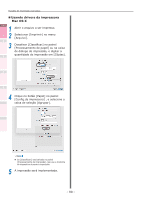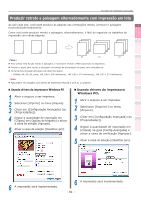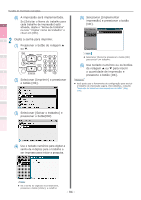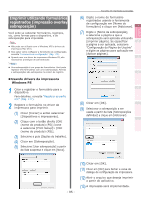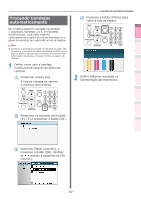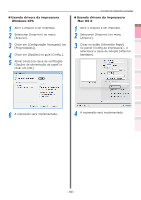Oki C911dn C911dn/C931dn/C941dn Advanced Users Manual - Portuguese - Page 95
Imprimir utilizando formulários registrados (impressão overlay (sobreposição
 |
View all Oki C911dn manuals
Add to My Manuals
Save this manual to your list of manuals |
Page 95 highlights
Funções de impressão convenientes Configuração de cores Usar o software do utilitário Configuração da Rede Imprimir utilizando formulários registrados (impressão overlay sobreposição) Você pode se cadastrar formulários, logotipos, etc, como formas para o dispositivo, e de sobreposição para impressão. Nota zz Não pode ser utilizado com o Windows XPS e drivers de impressora Mac OS X. zz Para saber como configurar a ferramenta de configuração, consulte "Ferramenta de configuração" (Pág. 172). zz Quando usar um driver de impressora Windows PS, são necessários privilégios de administrador. Memo zz Uma sobreposição é um grupo de formulários. Você pode registrar três formulários com uma sobreposição. Formas e sobreposições são sobrepostas na ordem de registro. „„Usando drivers da impressora Windows PS 1 Criar e registrar o formulário para o dispositivo. Para detalhes, consulte "Registrar os perfis ICC" (Pág. 177). 2 Registre o formulário no driver da impressora para imprimir. (1) Clicar [Iniciar] e então selecionar [Dispositivos e impressoras]. (2) Clique com o botão direito [OKI (nome do produto) (PS)] ícone e selecione [Print Setup]> [OKI (nome do produto) (PS)]. (3) Selecione a guia [Opções de trabalho]. (4) Clicar em [Sobreposição]. (5) Selecione [Usar sobreposição] a partir da lista suspensa e clique em [Novo]. Funções de impressão avançadas (6) Digite o nome do formulário registrados usando a ferramenta de configuração em [Nome do formulário] e clique em [Adicionar]. 1 (7) Digite o [Nome da sobreposição], e selecione a página a que a sobreposição será aplicada utilizando [Imprimir página]. Se especificar 2 a página a ser aplicada, selecione "Configuração da Página de Usuário" e digite as páginas para aplicação em [Aplicar páginas]. 3 4 5 Apêndice (8) Clicar em [OK]. (9) Selecionar a sobreposição a ser usada a partir da lista [Sobreposições definidas] e clique em [Adicionar]. Índice Verificar e alterar as configurações da impressora utilizando o Painel de controle - 95 - (10) Clicar em [OK]. (11) Clicar em [OK] para fechar a caixa de diálogo de configuração da impressora. (12) Abrir o arquivo que deseja imprimir a partir do aplicativo. (13) A impressão será implementada.